Sådan rettes fejlen 'Kunne ikke kommunikere med din Google Home Mini'
Denne artikel vil lede dig gennem en række trin designet til at rette din Google Home Mini, når Google Home app på din smartphone eller tablet begynder at vise fejlen "Kunne ikke kommunikere med din Google Home Mini". besked.
Hvad skal du gøre, når du får denne Google Home Mini-fejlmeddelelse
Fejlmeddelelsen "Kunne ikke kommunikere med din Google Home Mini" kan være forårsaget af forskellige faktorer. Disse spænder fra mindre fejl med dit Wi-Fi-netværk og din router til de forkerte indstillinger på din iPhone, iPad eller Android-enhed.
Sådan løser du denne irriterende Google Home Mini-fejl. Vi listede disse trin i rækkefølge efter sværhedsgrad og anbefalede at arbejde igennem dem i den rækkefølge. Når alt kommer til alt, vil du ikke spilde tid på at gøre noget som at genstarte routeren og derefter finde ud af, at alt hvad du skulle gøre var at tænde din telefons Bluetooth.
-
Sørg for, at du bruger Google Home-appen. I modsætning til grundlæggende trådløse højttalere, som du kan oprette forbindelse til via din enheds generelle Bluetooth-indstillinger, er Google Home-enheder kræve brug af Google Home-appen, som du skal installere på enten en Android smartphone eller tablet eller en iPhone el iPad.
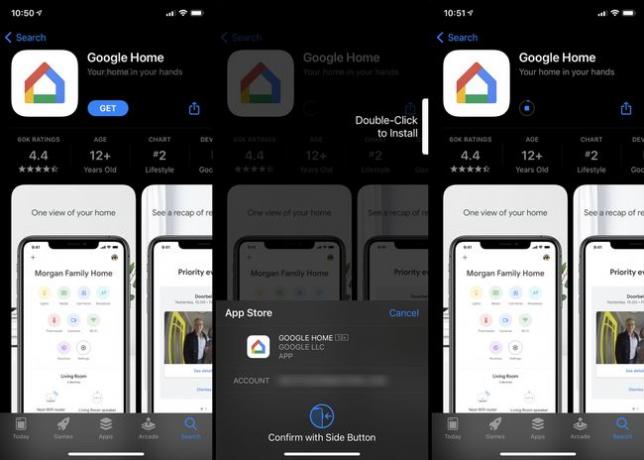
Download til:
iOSAndroidDu skal forbinde kompatible smartenheder til din Google Home Mini via Google Home-appen, ikke deres oprindelige trådløse eller Bluetooth-indstillinger.
-
Tjek dit Wi-Fi. Sørg for, at dit Wi-Fi-netværk fungerer ved at prøve at få adgang til det på en af dine andre enheder.
Din Google Home Mini og din smartenhed med Google Home-appen skal være forbundet til den samme Wi-Fi-internetforbindelse.
-
Tænd for din smartphones Wi-Fi. Sikre Flytilstand er blevet slukket, og din tablet eller mobils Wi-Fi er aktiveret.
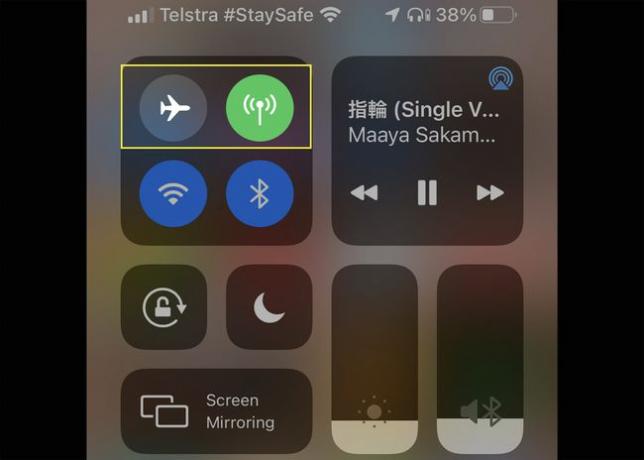
-
Slå Bluetooth til. Mens din Wi-Fi-forbindelse hjemme eller på kontoret er nødvendig for at konfigurere og administrere din Google Home Mini, så er Bluetooth-forbindelsen mellem din nye smarthøjttaler og din smartphone eller tablet også det.
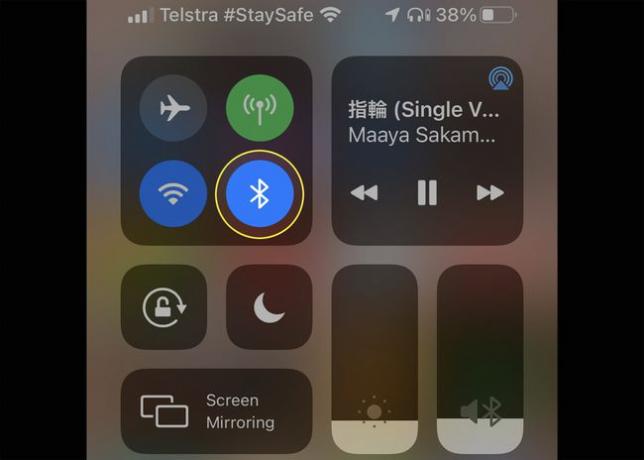
-
Tjek din enheds minimumskrav. Din iPhone eller iPad skal mindst køre iOS 12.0 eller nyere, mens din Android-enhed skal have mindst Android 6.0 installeret.
Hvis forbindelsesfejlen involverer en bestemt enhed, skal du kontrollere, at den er det kompatibel med Google Home-højttalere.
Det er vigtigt at opdatere iOS og opdatere Android enheder regelmæssigt for at opretholde optimal funktionalitet og forbedre den overordnede sikkerhed for de apps og tjenester, du får adgang til.
Opdater Google Home-appen på din iOS- eller Android-enhed. Hvis der er kompatibilitetsproblemer, kan en appopdatering løse dem.
Flyt din Google Home Mini tættere på din internetrouter. Google Home Mini er muligvis uden for rækkevidde af dit Wi-Fi-netværk.
Flyt andre trådløse enheder væk fra din Google Home Mini. De kan forårsage forbindelseskonflikter.
-
Deaktiver Wi-Fi på andre enheder. Hvis du har en ældre internetrouter, kan det være svært at få forbindelse til flere enheder på én gang.
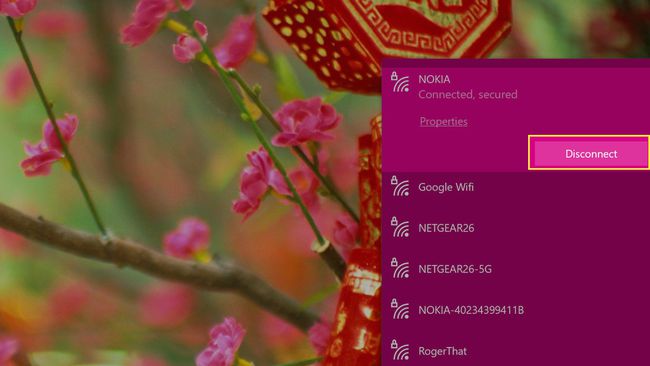
Brug kun den strømforsyning, der fulgte med din Google Home Mini. Hvis du bruger et andet kabel eller sætter det i noget andet end en stikkontakt, får det muligvis ikke strøm nok til at køre korrekt.
-
Frakobl din internetrouter og Google Home Mini i fem minutter, og tænd dem derefter igen. Hvis du gør dette, kan begge enheder nulstille deres internet- og trådløse forbindelser og kan løse de problemer, du har oplevet.
Hvis din router er en 5G-bredbåndsrouter til hjemmet, skal du muligvis slukke for den i mindst 10 minutter, før internetforbindelsen nulstilles med 5G-tårnet.
-
Fjern det aktuelle Wi-Fi-netværk fra Google Home-appen og derefter genføje Google Home til Wi-Fi. Dette kan være nyttigt, hvis du for nylig har ændret din Wi-Fi-adgangskode.
For at gøre dette skal du trykke på Indstillinger > Enhedsoplysninger > Trådløst internet > Glem dette netværk.
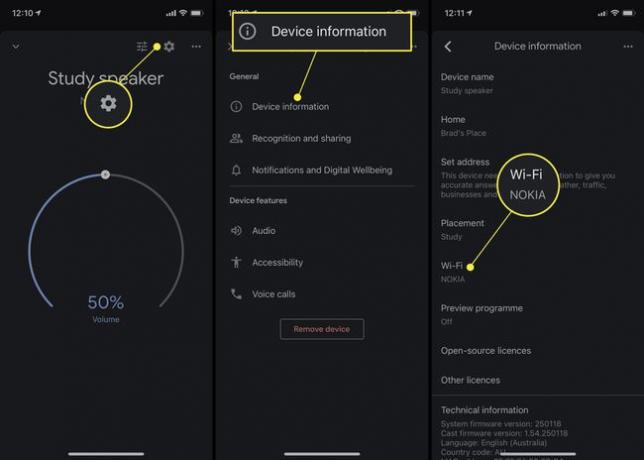
Indstillinger-ikonet ligner et tandhjul.
-
Gendan fabriksindstillingerne på din Google Home Mini ved at trykke på den lille knap ved siden af strømkablet i cirka 15 sekunder. Du bør høre en lyd for at angive, at fabrikkens hvileproces er begyndt. Når det er afsluttet, konfigurer din Google Home Mini som du gjorde, da du først fik den.
En fabriksnulstilling vil slette alle data, der er gemt lokalt på din Google Home Mini-enhed, men det vil ikke påvirke noget, der er forbundet med din Google-konto. Disse oplysninger gemmes i skyen på Googles servere.
Aktiver 2,4 GHz-båndet, hvis du har en dual-band router.
-
Prøv disse avancerede internetrouterindstillinger.
Disse bør kun ændres som en sidste udvej, da det kan påvirke din routers funktionalitet.
Aktiver Universal Plug and Play (UPnP), multicast, og Internet Group Management Protocol (IGMP) muligheder og deaktiver AP/klient isolation, virtuelle private netværk (VPN'er), proxy-servere, og IGMP Proxy.
Tag et billede eller skærmkapsel af dine routerindstillinger, før du ændrer dem, så du kan fortryde eventuelle justeringer, du foretager, hvis de ikke løser dine Google Home Mini-kommunikationsproblemer.
Hvorfor kan jeg ikke kommunikere med min Google Home Mini?
En kombination af faktorer kan forårsage kommunikationsfejl eller fejl, der resulterer i meddelelser som f.eks. advarslen "Kunne ikke kommunikere med din Google Home Mini". Faktorer omfatter Google Home Wi-Fi-problemer og Bluetooth-problemer til forældede operativsystemer og apps.
Hardwareproblemer kan også være en årsag til Google Home Mini-kommunikationsproblemer. For eksempel kan din internetrouter have de forkerte indstillinger valgt, eller den kan have problemer med at udsende et stærkt nok Wi-Fi-signal. Andre internetaktiverede smartenheder kan også forårsage konflikter, hvis de opretter forbindelse til Wi-Fi og Bluetooth-forbindelser samtidigt som Google Home Mini.
Hvis Google Home Mini ser ud til at fungere korrekt, men den stadig ikke kan høre dig, skal du sørge for, at mikrofonkontakten er tændt. Det er den manuelle kontakt placeret på siden af højttaleren.
Hvorfor står der "Kunne ikke kommunikere med din Chromecast"?
Hvis du har problemer med at få din Google Home Mini til at kommunikere med en Chromecast-aktiveret enhed, skal du muligvis føj Chromecast til din Google Home-app for at oprette den første forbindelse. For eksempel, mens din Android-tablet kan sende medier til dit smart-tv med meget minimal indsats, bliver du nødt til det tilslut din Google Home Mini til dit smart-tv via Google Home-appen, før Chromecast-funktionen kan aktiveres.
Hvordan løser du "Kunne ikke kommunikere med din Chromecast"?
En kommunikationsfejl kan være frustrerende, men heldigvis er der flere dokumenterede løsninger til at løse eventuelle Google Home Chromecast-problemer du oplever.
FAQ
-
Hvordan forbinder jeg en Google Home Mini til Wi-Fi?
For at forbinde en Google Home-enhed til Wi-Fi skal du først downloade Google Home-appen til iOS eller hente Android Google Home-appen. Vælg den korrekte Google-konto i Google Home-appen; Når appen finder din Google Home-enhed, skal du trykke på Næste, vælg en enhedsplacering og navngiv din enhed. Tryk på dit Wi-Fi-netværk, indtast adgangskoden, og tryk på Forbinde.
-
Hvorfor kan min Google Home Mini ikke oprette forbindelse til Wi-Fi?
Der er nogle grundlæggende fejlfindingstrin for at prøve, når en Google Home-enhed ikke opretter forbindelse til Wi-Fi. Sørg for, at du har gennemført trinene for at forbinde din enhed til Wi-Fi (se ovenfor). Hvis du har ændret din Wi-Fi-adgangskode, skal du omkonfigurere din Google Home-enhed. For at gøre dette skal du trykke på den enhed, du skal omkonfigurere i Google Home-appen, og derefter trykke på Indstillinger > Trådløst internet > Glem netværk. Tryk derefter på Tilføje > Konfigurer enhed > Nye enheder, og følg derefter vejledningen for at konfigurere din enhed igen. Andre fejlfindingstrin omfatter at flytte din router tættere på din Google Home-enhed, minimere andre netværksrelaterede opgaver, genstarter din router, og genstarter din Google Home-enhed.
-
Hvordan forbinder du en Google Home Mini til et tv?
Hvis dit tv allerede er konfigureret og tilsluttet dit netværk, skal du trykke på Tilføje > Konfigurer enhed > Nye enheder i Google Home-appen. Vælg et hjem, og tryk på fjernsynet. Du vil se en kode på dit tv, der matcher en kode i appen. Vælg det rigtige rum, tryk derefter på dit Wi-Fi-netværk, og følg vejledningen.
